
时间:2021-07-24 20:02:11 来源:www.win10xitong.com 作者:win10
随着win10系统不断的更新升级,到现在已经非常稳定了,但仍然还是要遇到win10iis怎么打开的问题。但是我们不需要惊慌,要是遇到了win10iis怎么打开问题我们就一起来学习解决他的方法。先休息一下后我们就一起来动手解决win10iis怎么打开的问题。只需要进行以下的简单设置:1、点击左下角的开始进入"控制面板"点击"程序"。2、随后点击左侧界面的"启用或关闭windows功能"就搞定了。以下内容图文并茂的教你win10iis怎么打开的完全处理手段。
推荐系统下载:笔记本Win10纯净版
Win10iis打开解决方案:
1.单击左下角的开始进入“控制面板”,然后单击“程序”。
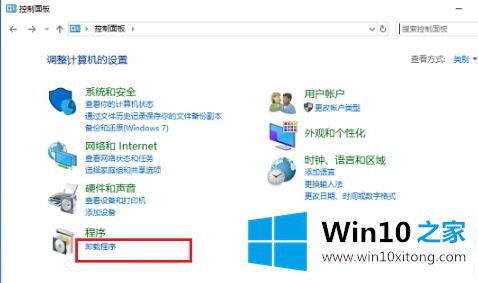
2.然后点击左侧界面的“启用或关闭窗口功能”。
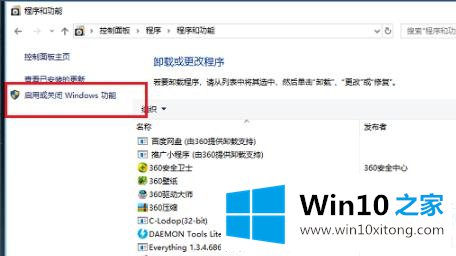
3.输入后,找到“互联网信息服务”,单击打开并检查相关选项。
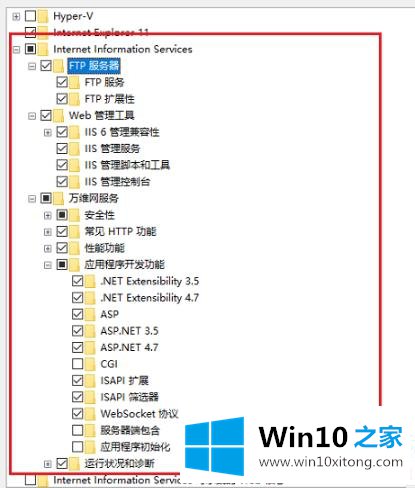
4.检查后,单击等待更改。
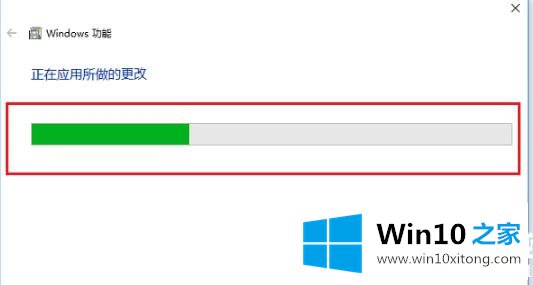
5.右键单击桌面上的这台电脑,然后选择管理,并单击“服务和应用程序”下的“互联网信息服务”。
选择右侧的网站,查看iis是否有默认网站。
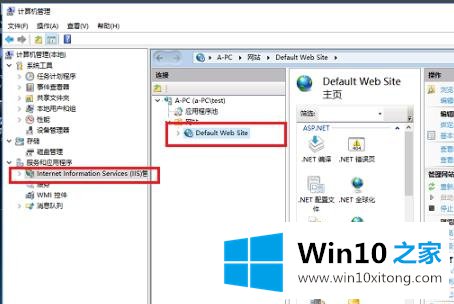
6.在浏览器中输入‘http://localhost/’,按回车键,看到如下界面已经打开。
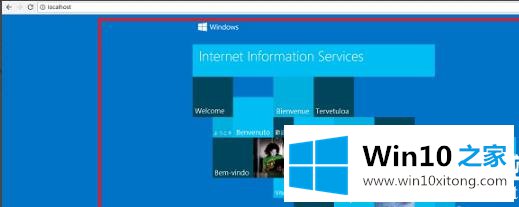
以上是为大家整理的win10iis打开方法,进入控制面板后可以慢慢打开。更多相关教程可以继续关注win10 Home ~
到这里,win10iis怎么打开的完全处理手段就全部结束了,我们非常期待这篇文章能够给你带来帮助。